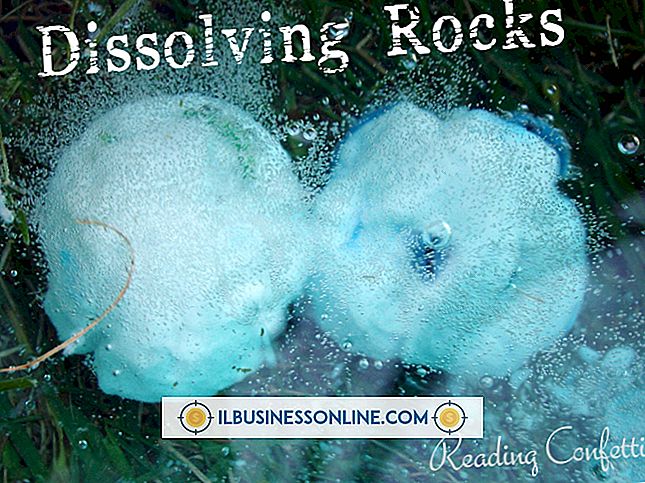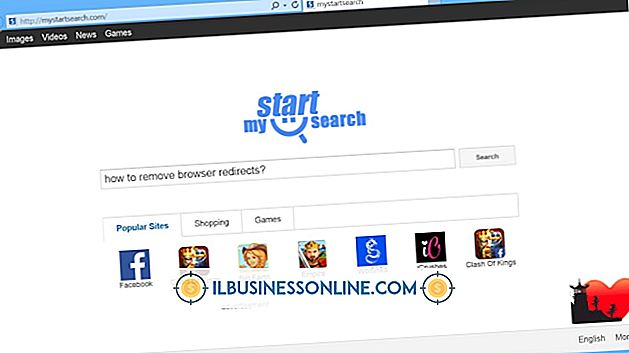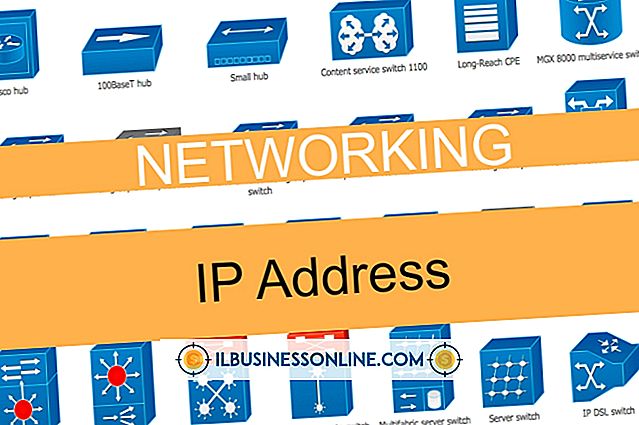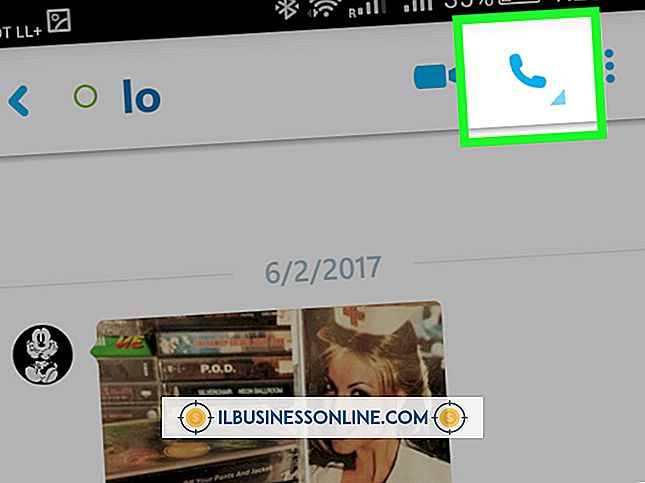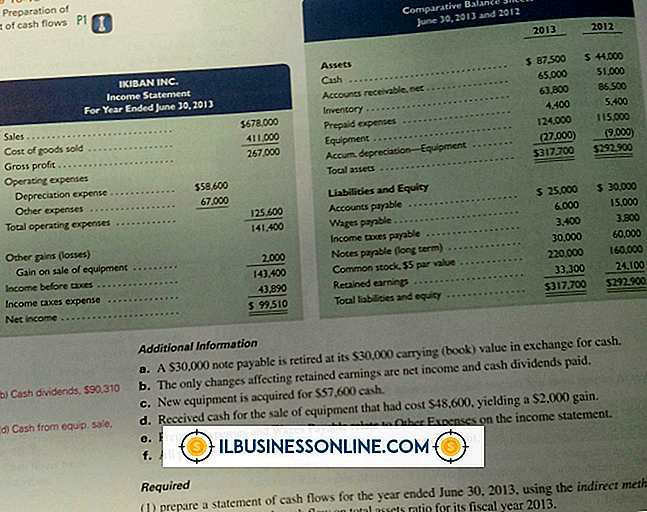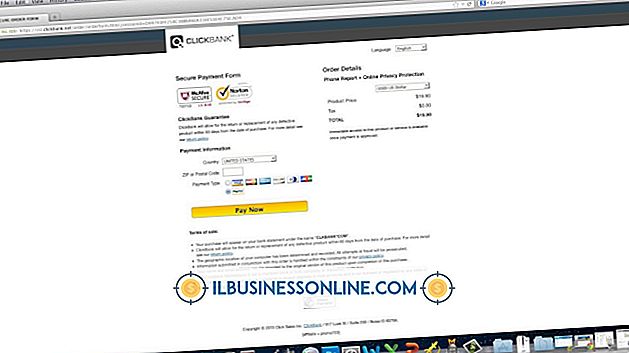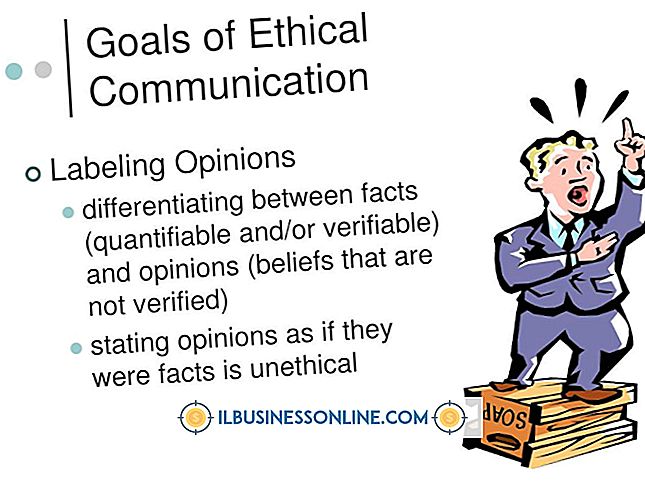Windows 7 için Başka Bir Bilgisayardan Sürücüleri Nasıl İndirilir

İşletim sisteminizi yeni yüklemeyi denediyseniz, bazı donanım sürücülerinin tüm yükleme disklerine dahil edilmediğini fark etmiş olabilirsiniz. Çok farklı üretici ve donanım modelleri var, bir işletim sisteminin yaratıcılarının olası tüm sürücüleri içermesi imkansız. Bu olduğunda, üreticinin web sitelerine erişmeniz gerekir. Bir ağ kartı sürücüsü indirmeniz gerekiyorsa veya Internet erişimi olmayan bir bilgisayarınız varsa, bu sorunlu hale gelebilir.
1.
Donanımınızın türü, modeli ve sürümü de dahil olmak üzere gerekli sürücülerin bir listesini oluşturun. Bu grafik kartları, ağ kartları ve ses kartları için geçerlidir. Ayrıca marka adının yanı sıra bilgisayarın servis etiketi numarasına veya bilgisayarın model numarasına da ihtiyacınız olacaktır. Bu bilgiler genellikle bilgisayar kasasındaki küçük bir plakaya veya etikette bulunur.
2.
İnternet erişimi olan başka bir bilgisayarda bir tarayıcı başlatın ve üreticinin web sitesini ziyaret edin. Dell ve HP, sattıkları tüm bilgisayarlarda desteklenen her işletim sistemi için belirli sürücüleri almaya yönelik mükemmel bölümlere sahiptir. Diğer üreticilerin desteği değişiklik gösterir, ancak web siteleri başlamak için iyi bir yerdir. Yükseltilmiş grafik kartları veya ses kartları gibi pazar sonrası ve üçüncü taraf eklemeleri için, önce donanım üreticisinin web sitesini ziyaret edin.
3.
Üreticinin sitesinin Destek veya İndirilenler bölümüne gidin. Özel cihaz bilgilerinizi ve işletim sistemi versiyonunuzu girin. Bilgisayar üreticisinin sitesinde arama yapıyorsanız, sürücülerin yaptıkları her bilgisayar modeli için genellikle birlikte gruplandırıldığını görürsünüz. Bu, bilgisayarı satın aldığınızdan beri kullanıma hazır tüm sürücüleri ve eklenmiş tüm sürücüleri indirmeyi kolaylaştırır.
4.
Internet etkin bilgisayara bağlı bir USB flaş sürücü veya harici sabit disk üzerinde bir klasör oluşturun. Belirli cihazlarınız için sürücü indirmelerini bu klasöre taşıyın. Ses, Video ve Ağ gibi cihaz türleri için adlandırılmış alt klasörler oluşturmaya yardımcı olur. Bu, hedef bilgisayardaki taşınabilir sürücüde arama yaparken dosyaları bulmanızı kolaylaştırır.
5.
Harici veya USB sürücüyü hedef bilgisayara bağlayın ve sürücü paketlerini birer birer takın. Donanım çakışmalarını önlemek için her sürücü yüklendikten sonra bilgisayarı yeniden başlatın. Hedef bilgisayar İnternete bağlanacaksa, ağ sürücüsüyle başlayın. Bu, isterseniz daha fazla sürücü doğrudan bu bilgisayara indirmenize izin verir veya harici sürücüden yüklemeye devam edebilirsiniz.
Gerekenler
- Harici sabit sürücü veya USB sürücü
- kalem ve kağıt
Bahşiş
- Birçok kullanıma hazır bilgisayar donanım için çeşitli seçeneklerle sunulur. Birkaç farklı sürücü indirmeniz ve donanımınızı tanıyan sürücüyü bulmanız gerekebilir.